Åtgärda förhandsvisningar av miniatyrer som inte visas i Windows 10
Miscellanea / / November 28, 2021
Om du stöter på problemet där bilder inte visar miniatyrbildsförhandsgranskningen istället visar den ikonen för standardprogram för bildvisning, då är du på rätt plats eftersom vi idag ska se hur man fixar detta problem. När du öppnar File Explorer och öppnar en mapp som innehåller bilder kommer du att se att miniatyrbildsförhandsvisningen inte fungerar, vilket är ett mycket irriterande problem.
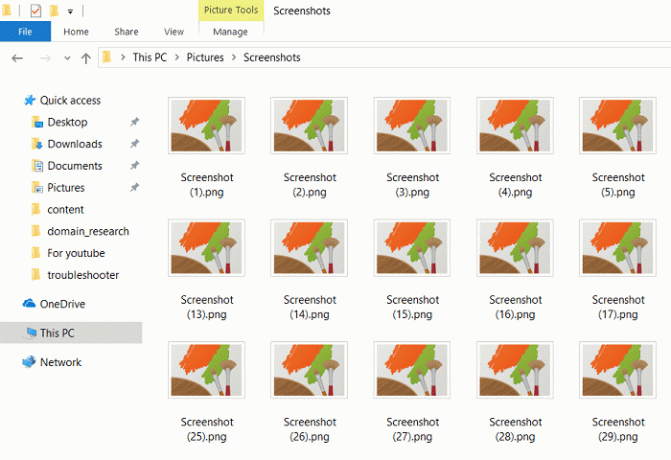
Det kan finnas många orsaker som kan orsaka det här problemet, t.ex. miniatyrer eller förhandsvisningar av miniatyrer kan vara inaktiverade, eller miniatyrcache kan vara skadad etc. Så utan att slösa någon tid, låt oss se hur du åtgärdar miniatyrbildsförhandsvisningar som inte visas i Windows 10 med hjälp av den nedan angivna felsökningsguiden.
Innehåll
- Åtgärda förhandsvisningar av miniatyrer som inte visas i Windows 10
- Metod 1: Inaktivera ikoner
- Metod 2: Aktivera förhandsgranskning av miniatyrer
- Metod 3: Rensa miniatyrcache
Åtgärda förhandsvisningar av miniatyrer som inte visas i Windows 10
Se till att skapa en återställningspunkt bara om något går fel.
Metod 1: Inaktivera ikoner
1. Öppna Windows File Explorer och klicka sedan på från menyn Se och välj Alternativ.

2. Växla till fliken Visa och avmarkera “Visa alltid ikoner, aldrig miniatyrer“.
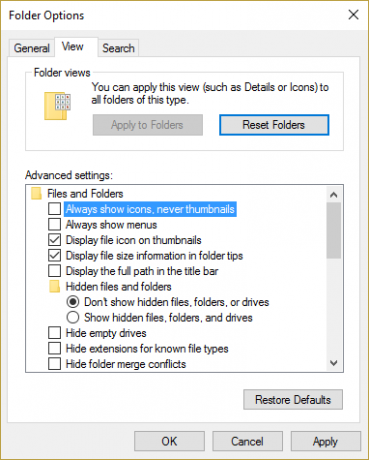
3. Klicka på Verkställ, följt av OK.
4. Starta om din dator för att spara ändringarna.
Metod 2: Aktivera förhandsgranskning av miniatyrer
1. Tryck på Windows-tangenten + R och skriv sedan sysdm.cpl och tryck på Enter för att öppna Systemegenskaper.

2. Växla till fliken Avancerat och klicka sedan inställningar under Prestanda.

3. Se till att du är under fliken Visuella effekter då bock “Visa miniatyrer istället för ikoner“.
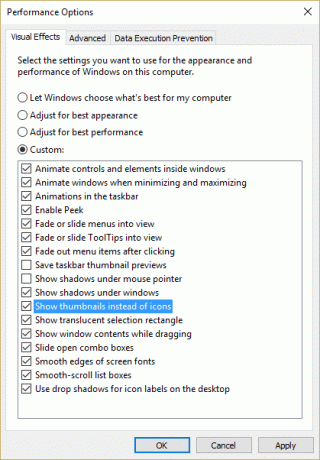
4. Klicka på Verkställ, följt av OK.
5. Starta om din dator för att spara ändringarna.
Metod 3: Rensa miniatyrcache
Kör Diskrensning på disken där miniatyrbildsförhandsvisningarna inte visas.
Notera: Detta skulle återställa all din anpassning på mappen, så om du inte vill det, försök äntligen den här metoden eftersom det definitivt kommer att lösa problemet.
1. Gå till Den här datorn eller Min PC och högerklicka på C:-enheten för att välja Egenskaper.

3. Nu från Egenskaper fönster, klicka på Diskrensning under kapacitet.

4. Det kommer att ta lite tid att beräkna hur mycket utrymme Diskrensning kommer att frigöra.

5.Vänta tills Diskrensning analyserar enheten och ger dig en lista över alla filer som kan tas bort.
6. Markera miniatyrbilder från listan och klicka Rensa upp systemfiler längst ner under Beskrivning.

7. Vänta tills diskrensningen är klar och se om du kan Åtgärda förhandsvisningar av miniatyrer som inte visas i Windows 10.
Rekommenderad:
- Fixa skrivbordsbakgrundsändringar automatiskt i Windows 10
- Det går inte att tömma papperskorgen efter Windows 10 Creators Update
- Åtgärda Windows Update Error 0x80070026
- Fixa Windows Update Error 0x80070020
Det är det du har lyckats med Åtgärda förhandsvisningar av miniatyrer som inte visas i Windows 10 men om du fortfarande har några frågor angående det här inlägget får du gärna fråga dem i kommentarsektionen.



